不少用户在使用Win7电脑的时候都会遇到开机电脑桌面无法显示的问题,右键鼠标也没有反应,这边时候该怎么办呢?下面就让小编来告诉大家解决办法吧。
Win7电脑桌面无法显示的解决办法
1、首先:ctrl+shift+esc调出任务管理器。
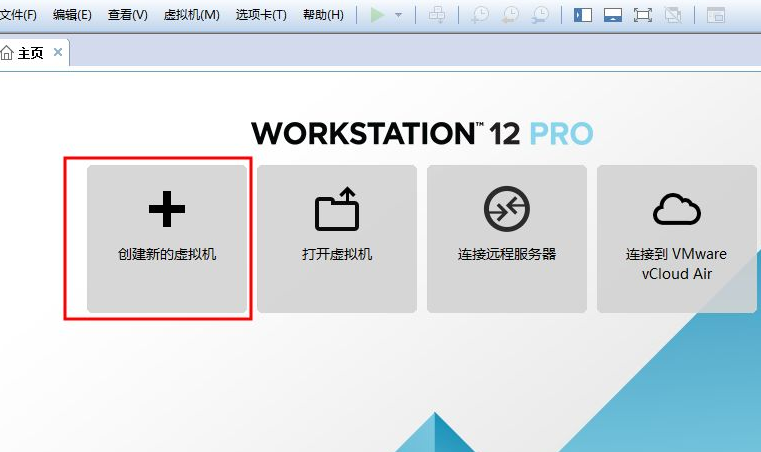
2、然后:alt+F,回车。
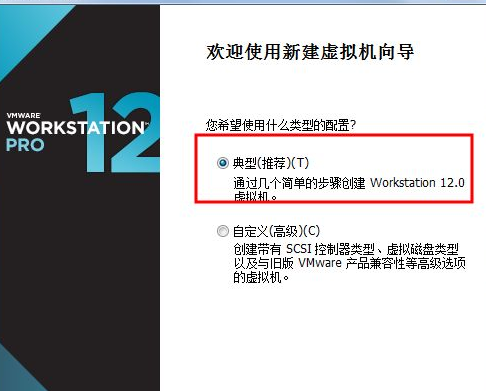
3、输入命令:explorer,回车即可。

win7电脑开机后不显示桌面怎么办
win7电脑开机后不显示桌面怎么办呢?下面是我收集整理的win7电脑开机后不显示桌面的解决方法,欢迎阅读。
win7电脑开机后不显示桌面的解决方法其实不显示桌面分为三种情况,一种是不显示桌面图标,另一种是不显示任务栏,最后一种情况是既不显示桌面图标又不显示任务栏。
一、不显示桌面图标
如果任务栏能显示,并且鼠标点击右键能弹出菜单。那么有可能是把桌面图标设置为不显示,这时的解决办法是:
在桌面(非任务栏)的空白处点击右键选择【查看】并把【显示桌面图标】勾选即可。
二、不显示任务栏
这时可以点击开始运行(Win+R)输入explorer.exe来查看是否显示任务栏。
这种原因很有可能是由于病毒造成的,如果能打开杀毒软件(我推荐下载金山毒霸),进行彻底查杀病毒。
三、桌面图标与任务栏都不显示
1.更新显卡驱动
如果你的是新机子,或者更换了新的显卡,那么检查一下自己的驱动是否安装正确,或者重新更新一下驱动。(我推荐使用驱动精灵)如果无法在正常模式下更新,那么可以根据方法三进入安全模式下更新驱动。
2.木马病毒
一定要全盘查杀病毒,我遇到很多情况都是由于病毒造成的。
3.安全模式
在开机的时候按住F8键然后选择进入安全模式。还是利用杀毒软件进行杀毒或者更新驱动。
如果你会利用启动盘进入Win PE系统,也是可以的'。如果不会用那么请看下面的终极大招--重装系统!
4.重装系统
如果还是什么都不显示,那么就应该考虑使用重装系统这一大招了。因为你无法操作使用电脑了已经。
最后提醒大家不要使用一些来路不明的软件。还有在使用U盘前最好要杀毒,我见过不少病毒通过U盘传播的。
win7 开机进入用户界面后不能显示出桌面怎么办?
Windows 7开机黑屏并非由微软补丁导致,可能是由各种流氓软件或者病毒木马引起的。启动计算机时,在系统进入Windows启动画面前,按下F8键出现操作系统多模式启动菜单后,用键盘上的方向键选择“SafeMode”,以安全模式启动计算机。启动完成后,单击开始,在搜索框中输入regedit.exe按下回车键打开注册表编辑器。按 [HKEY_CURRENT_USER\Software\Microsoft\Windows\CurrentVersion\Policies\System] 路径找到 Policies\System项,看是否有 tlntsvi.exe 可疑字符串。处理时,只要把上面的注册表项最后的“C:\Windows\system32\tlntsvi.exe”部分删除即可。完成之后,重启电脑。
1、通过按键盘上的“Ctrl+Alt+Del”组合键,打开“任务管理器”;
2、在打开的任务管理器界面中依次点击打开“文件”、“新建任务”选项;
3、在“打开”位置输入regedit.exe字符命令,点击“确定”键;
4、在打开的注册表编辑器左侧依次展开:HKEY_LOCAL_MACHINE\SOFTWARE\Microsoft\Windows NT\CurrentVersion\Winlogon
5、在右侧窗口中找到 Shell 这个值,双击打开“Shell”,将其数据更改为 explorer.exe;
6、退出注册表编辑器。然后重启计算机即可。开机进入win7系统后桌面显示黑色背景的解决方法,用户如果遇到上述的问题,不妨按照上面的方法进行设置。
win7开机不显示桌面黑屏解决方法
win7系统在开机时有时候会不显示桌面黑屏。一般来说这个问题可能是资源管理器被错误删除或者被病毒修改了。下面就跟着小编提供的教程一步步地看怎么解决问题吧。
win7开机不显示桌面黑屏怎么办
方法一:
1、首先在桌面位置右键,点击显示桌面图标。
2、同时按住键盘上的esc、shift、ctrl这三个键,出现任务管理器。在任务管理器中点击左上角的应用程序。
3、在应用程序选项中点击程序右下角的新任务按钮,创建新任务的输入框中输入“explorer”,点击确定即可。
方法二:
1、重启电脑,开机时连点键盘“F8”,进入安全模式。
2、进入安全模式后使用杀毒软件检测杀毒。
方法三:
如果既不是误删了资源管理器也不是系统中毒,那可能是系统源文件出现了损坏,只能选择重装系统了。下面小编就推荐两款系统可供选择。
这款系统在性能上进行了很高的优化,同时在使用体验感上也进行了加强,使用起来又快又舒服。
此外,它还支持缓存优化、驱动整理等功能,能够有效避免上述打不开桌面的问题出现。
虽然这是一款win10系统,但是它具有十分强大的兼容性,几乎能够在所有型号电脑上使用。
它还删除了很多多余补丁,并附带了很多实用驱动,为用户最大程度地提供了方便。
以上就是win7开机不显示桌面黑屏解决方法介绍了。小编建议,如果电脑中没有重要文件可以直接重装系统,又快又方便。
